Zusätzliches Administrationskonto erstellen (Windows Server 2025)
Bitte verwenden sie die "Drucken" Funktion am Seitenende, um ein PDF zu erstellen.
Für Cloud Server, Virtual Server, VPS, Dedicated Server und Server Power Deals mit dem Betriebssystem Microsoft Windows Server 2025.
In diesem Artikel wird erklärt, wie Sie ein zusätzliches Administrationskonto erstellen.
Um ein zusätzliches Administrationskonto zu erstellen, gehen Sie wie folgt vor:
Konto erstellen
- Loggen Sie sich mit dem Administrationskonto auf dem Server ein.
- Um die Windows-Einstellungen zu öffnen, geben Sie in die Suchleiste, die sich in der Taskleiste befindet, das Wort Einstellungen ein. Klicken Sie anschließend im Suchergebnis auf Menüpunkt Einstellungen.
Alternativ: Klicken Sie auf Start > Einstellungen. - Klicken Sie in der Navigationsleiste links auf Konten. Der Bereich Konten öffnet sich.
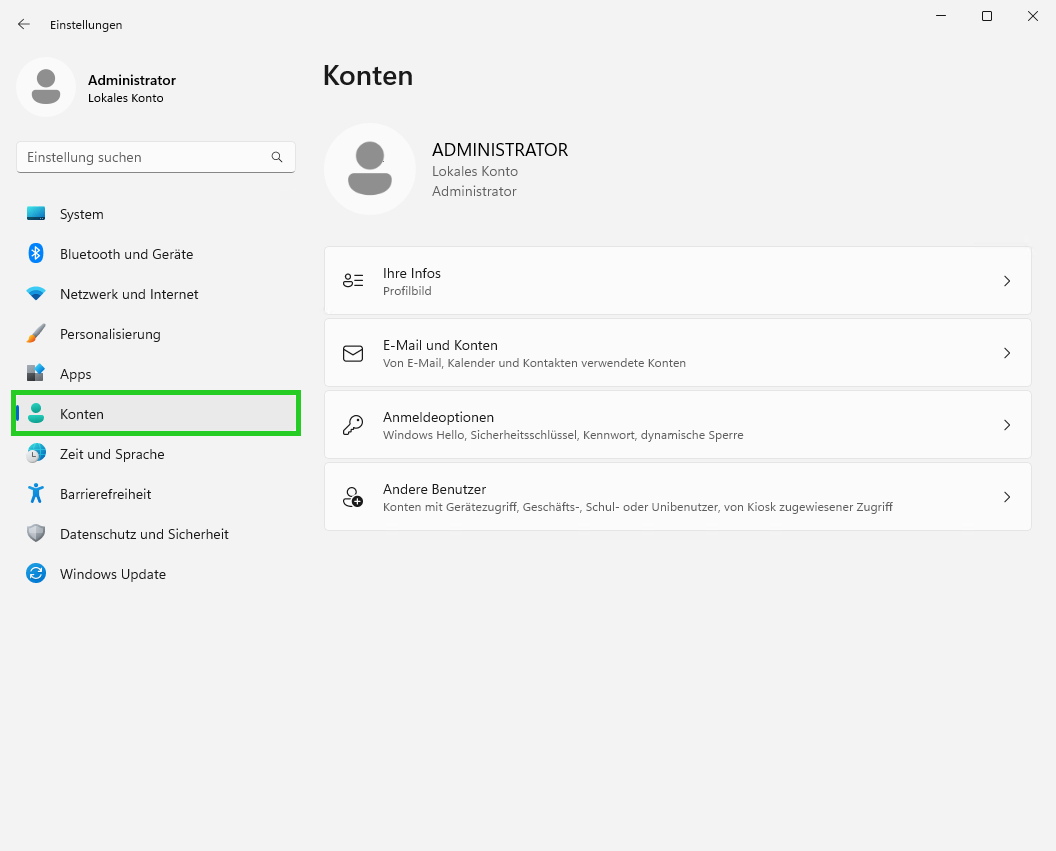
- Klicken Sie auf Andere Benutzer. Der Bereich Konten > Andere Benutzer öffnet sich.
- Klicken Sie auf Konto hinzufügen. Das Fenster usrmgr - [Lokale Benutzer und Gruppen (lokal)]\Benutzer öffnet sich.
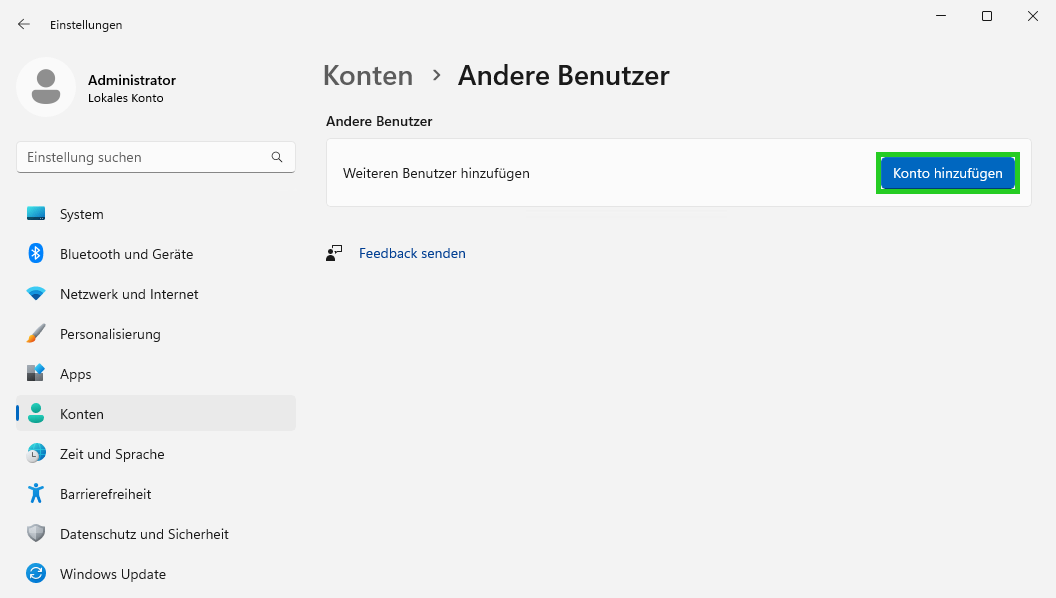
- Klicken Sie in der Navigationsleiste links auf Benutzer.
![Screenshot: Das Fenster usrmgr - [Lokale Benutzer und Gruppen (lokal)]]\Benutzer wird angezeigt. In diesem Fenster ist in der Navigationsleiste links der Ordner Benutzer hervorgehoben.](/hilfe/fileadmin/images/server_cloud_infrastructure/Cloud_Server/26000/DE/26000_DE_adding_an_additional_administrator_3.png)
- Klicken Sie in der Menüleiste auf Aktion > Neuer Benutzer. Das Fenster Neuer Benutzer öffnet sich.
![Screenshot: Das Fenster usrmgr - [Lokale Benutzer und Gruppen (lokal)]]\Benutzer wird angezeigt. In diesem Fenster ist in der Menüleiste unter Aktion der Menüpunkt Neuer Benutzer... hervorgehoben.](/hilfe/fileadmin/images/server_cloud_infrastructure/Cloud_Server/26000/DE/26000_DE_adding_an_additional_administrator_4.png)
- Geben Sie im Feld Benutzername den gewünschten Benutzernamen ein.
- Optional: Geben Sie im Feld Vollständiger Name den Namen des Administrators ein.
- Optional: Geben Sie im Feld Beschreibung eine Beschreibung ein.
- Geben Sie im Feld Kennwort das gewünschte Passwort ein und wiederholen Sie es.
Achtung
Ist die Option Benutzer muss Kennwort bei der nächsten Anmeldung ändern aktiviert, kann sich der neue Benutzer erst nach einer Kennwortänderung per Remotedesktopverbindung anmelden. Stellen Sie daher sicher, dass diese Option deaktiviert ist.
- Klicken Sie auf Erstellen.
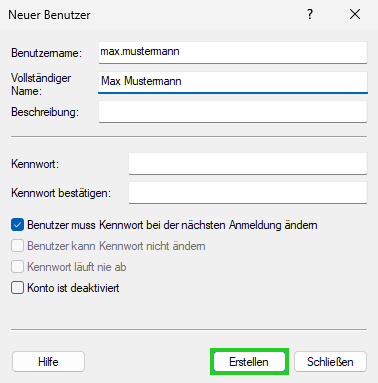
- Klicken Sie auf Schließen.
Konto in die Gruppe Administrators aufnehmen
Damit der neue Benutzer Administratorrechte erhält, müssen Sie das Konto in die Gruppe Administrators aufnehmen. Hierzu gehen Sie wie folgt vor:
- Doppelklicken Sie auf den Benutzer, den Sie erstellt haben. Das Fenster Eigenschaften von BENUTZERNAME öffnet sich.
- Klicken Sie im Reiter Mitglied von auf Hinzufügen. Das Fenster Gruppen auswählen öffnet sich.
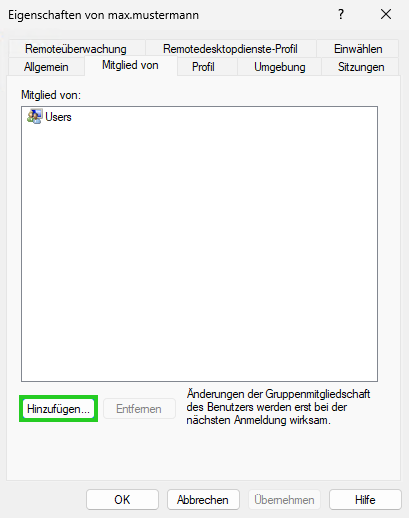
- Geben Sie im folgenden Feld den Objektnamen Administrators ein: Geben Sie die zu verwendenden Objektnamen ein
- Klicken auf Namen überprüfen.
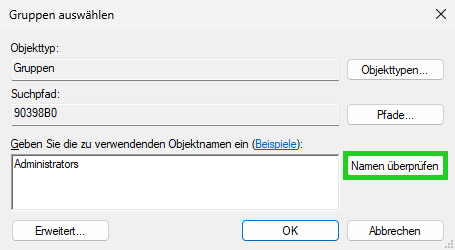
- Klicken Sie auf OK.
- Klicken Sie im Reiter Mitglied von auf Users.
- Klicken Sie auf Entfernen.
- Klicken Sie auf Übernehmen und OK.
Weitere Informationen
Weitere Informationen finden Sie im folgenden Artikel: